| インクジェット プリンタによる地図とコースの同時印刷について | ||||
| 今回のジュニアチャンピオン大会では、競技に使用した地図のすべてをOCAD8とインクジェットプリンタ(EPSON PM3000C/PM3500C)により、コースと地図を同時に印刷しました。 オリエンテーリングマガジン2003/2月号でサン・スーシの大場さんが書かれていますが、JC大会でもプリンタ印刷地図を使用したので、紹介します。 オリエンテーリングマガジンの記事を読んだのは、すでに全コースを印刷した後だった…。もう少し早ければ、もっと見易い地図ができたのに…。 |
||||
| プリンタ印刷地図の使用決定まで | ||||
| さて、JC大会の準備で地図調査と作図に入った当初は、例年どおり地図をオフセット印刷し、コースだけを後からプリンタで印刷する予定でした。 インクジェットプリンタによる地図は、既に何回か実際の大会で参加者として見ていましたが、「色もケバイし、線も太い。滲みもある。今一歩」というのが感想でした。実際、自分でプリントアウトしてみても、「このままじゃ使えないなぁ」と思っていました。 ところが、JC大会の試走(3回行いましたが)をするために調査途中の地図を印刷しているうちに OCAD8の印刷のオプションに、「強度」と「線幅」というものがあるのに気が付きました。 これをうまく使えば、「ケバイ、太い」から抜け出せるのではないかと試してみたところ、この2つを適当な値に設定すると格段にきれいな地図が印刷できました。 これなら十分使えそうです。実際に試走会で走ったメンバーも違和感なく使えるということなので、全コースは無理でもとにかくやってみることになりました。 結果的には、全コースをプリンタで印刷することができました。総印刷枚数は約650枚でした。 |
||||
| メリット | ||||
| プリンタ印刷のメリット | ||||
| 1. | コース印刷のズレがない! | |||
| コースのみを印刷すると1枚1枚ズレの確認が必要です。また、印刷されている地図は、裁断の関係で1枚1枚異なっているので、コース印刷には根気と印刷位置の微調整が常に必要で、大変疲れる作業です。これをしなくて良いのはとても楽です。準備の手間と人手がかなり削減されました。トラブルさえなければ、PCとプリンタに任せるだけです。実際、1/3程度は夜中に(寝ている間に)印刷しています。 ただし、60枚でインクタンクの交換になるので、これを考慮する必要があります。 |
||||
| 2. | 大会直前までの地図修正 | |||
| 今回は実際には行いませんでしたが、印刷所に原稿を渡す必要はないので直前まで地図の修正が可能になります。 |
||||
| 3. | 位置説明の印刷など | |||
| もちろん位置説明も同時に印刷できます。しかし、Nクラスでは日本語併記が必要ですが、地図の余白は限られていて、今回は IOF記号と日本語を上下に並べることができません。横に並べると地図のエリアに重なり見づらくなります。そこで、Nクラスだけは、地図に余白を多くして(つまり地図の一部を隠して)そこに日本語の位置説明を印刷しました。 応用すれば、クラス毎に縮尺を変えたり、地図のサイズを変えたりすることも簡単にできるはずです。 |
||||
| 機材 | ||||
| 必要なのは、目的の大きさの地図が印刷できるプリンタです。今回は、3種のプリンタを試してみて、実際に使ったのは2機種でした。EPSON PM3000C と PM3500C です。最新機種ではありませんが、十分に使用できました。どちらもA3ノビサイズまで印刷できるプリンタです。 |
||||
 EPSON PM3000C |
||||
| 用紙 | ||||
| 紙もいくつかの種類を比較して検討しました。しかし、B4サイズのインクジェット用紙は種類が少ないし、売っているところも限られているようです。その中で、滲まない、折れに強い、適当な厚さ、価格から以下の2つを使用しました。(価格は新宿ヨドバシカメラ。ここは紙の種類が豊富) | ||||
| コクヨKJ-1300(ウルトラハイグレード) | 30枚 360円 | |||
| 厚め:MALに使用 | ||||
| コクヨKJ-1200(スーパーハイグレード) | 100枚 880円 | |||
| 薄め:MAL以外に使用 | ||||
| どちらもビニール袋(0.08mm厚)に入れて使用しましたが、破けたということは無かったようなので、どちらでも問題無いと思います。 | ||||
| 印刷 | ||||
| プリンタの設定 | ||||
| 印刷はOCAD8でコースを作成した後、コースのエクスポートを実行した図面で、円や線を切ったり丸付数字などをデフに書いた後で印刷しました。 OCAD8の印刷オプションは、強度、線幅とも 80-90%辺りで調整するとよさそうです。100%だとインクの量が多いためか滲んで、道の点線の間隔が狭くなってしまいます。 印刷作業は、Windows98(ノート)と Wndows XP(デスクトップ)で行いましたが、同じプリンタで同じ設定をしてもOSが違うと出力結果が違います。プリンタドライバが異なるためだと思いますが、プリンタ、OS、紙の組み合わせで出力の感じが変わるので、何かを変えたら調整が必要です。 |
||||
| OCADの色設定 | ||||
| 今回は、PM3000Cではデフォルトで問題無いようでしたが、まばらに木のある荒地(404)が薄いので MAL のコースだけはこの色を濃くしてあります。実は、色設定機能は知っていたのですが、印刷時に応用が可能なことに気づいたのは、MAL以外のコースを印刷した後でした…。 | ||||
| 印刷時間とコスト | ||||
| 印刷時間とプリンタドライバのオプション | ||||
| プリンタドライバのオプションには、いくつかあります。きれいに出力しようとするほど、印刷にも時間がかかります。PM3000Cの場合は、「フォト」と「スーパーファイン」などがあります。「フォト」モードで印刷するとオフセット印刷よりもきれいに出力できますが、B4で1枚12分もかかります。 これでは、1時間に5枚しか印刷できません。「スーパーファイン」だと約4分30秒でしたので、きれいさはやや落ちますが、地図としては十分使用できるので、この設定にしました。 |
||||
| コスト | ||||
| コストは、インク代が1枚あたり約23円。紙代は12円(または9円)。ということでB4を1枚印刷すると消費税込みで約37円(または、34円)。 これには、プリンタの代金は入っていませんが、5万円のプリンタで2500枚(JC大会を4回)くらい印刷するとすれば、プリンタの代金も1枚20円くらいになるので、トータル50円以下になります。 今回は、オフセット印刷の地図も販売用に作っていますが、3000枚注文して(なぜか4000枚くらいできた)1枚30円くらいなので、コースも印刷されていることを考えると十分満足いくコストです。 |
||||
| インクジェットとオフセットの比較 | ||||
| 以下の2つは200dipで、読み込んだインクジェットとオフセットのほぼ同じ部分の画像です。さて、どちらがインクジェット印刷でしょうか? | ||||
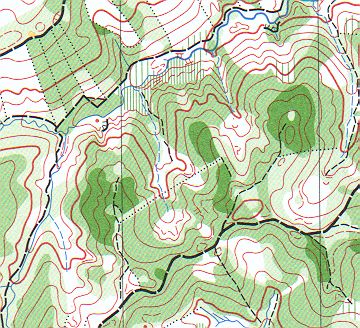 |
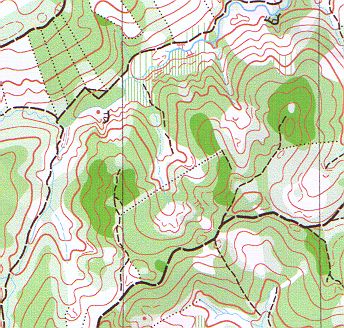 |
|||
| 正解は、左がオフセット印刷、右がプリンタ印刷です。当りましたか?緑の部分に特徴が現れていますね。 この程度の読み込み解像度ではあまり差がありません。 |
||||
| まとめ | ||||
| 印刷前は、印刷することで頭が一杯になりあまりいろいろなことが考えられませんでしたが、今後の活用アイディアとしては、以下のようなことができそうです。 | ||||
|
||||
| 課題 | ||||
| 課題は、印刷時間でしょうか。1枚3分くらいだと早くて良いでしょう。今回はB4でしたがA3だと1枚8分はかかりそうです。 また、色の調整が不十分だったので、等高線と水系がやや薄くなってしまいました。 |
||||
| その他 | ||||
| OCADの出力を調査原図として使用する場合、印刷オプションの強度を 50% 程度にすると色の薄い地図ができて調査時の記入が見やすくなります。途中から使用しましたが、原図が濃いと(特に黒)調査時の書き込みが見づらかったのが改善されました。 | ||||